A conexão falhou com o erro 868 no Windows 10/11 FIX
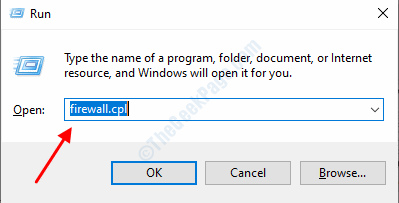
- 1647
- 397
- Enrique Gutkowski PhD
Neste mundo moderno, onde hackers em larga escala são frequentes, é crucial proteger nossa privacidade na Internet. Uma maneira de proteger nossa privacidade é usar uma VPN. VPN significa a rede privada virtual; Ele criptografa seus pacotes de dados do seu computador e torna impossível monitorar seu tráfego da web para qualquer terceira pessoa.
Enquanto se conecta à VPN, muitos usuários relatam a conexão de erro falhou com o código de erro 868 nos dispositivos Windows. Existem muitas razões para este erro. Tentamos cobrir todos eles neste post. Siga os métodos abaixo para resolver seu erro de conexão de rede.
Índice
- Método 1- Desative o Windows Firewall e outro software de segurança
- Método 2- Executar comandos Netsh
- Método 3- Verifique se as configurações de conexão VPN estão corretas
- Método 4 - Reinicie Rasman
- Método 5: Remova as configurações de proxy
- Método 6: Alterar as configurações de DNS
- Método 7- Atualizar drivers de rede
Método 1- Desative o Windows Firewall e outro software de segurança
Software de segurança como o Windows Firewall bloqueia portas específicas, que impedirão sua VPN de se conectar com a Internet. Alguns roteadores e software antivírus também bloqueiam as portas por razões de segurança. Você precisará desligar todos os programas que podem interferir na VPN e nas portas de bloqueio necessárias para a VPN. Siga este processo para desligar o firewall do Windows.
Etapa 1: aberto Correr Windows pressionando Win + R, digite firewall.cpl, e pressione Enter. Ele abrirá a janela do Windows Defender Firewall.
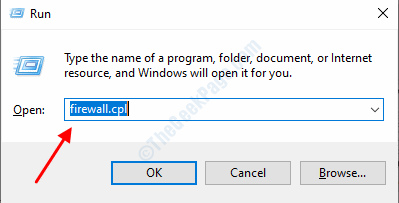
Etapa 2: Na janela do firewall, clique em Ative ou desative o firewall do Windows Defender.
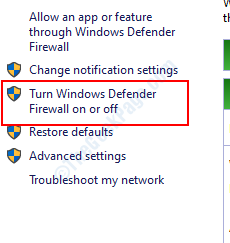
ETAPA 3: Desligue o Windows Defender Firewall (não recomendado) para redes públicas e privadas. Clique no OK botão para salvar suas configurações.
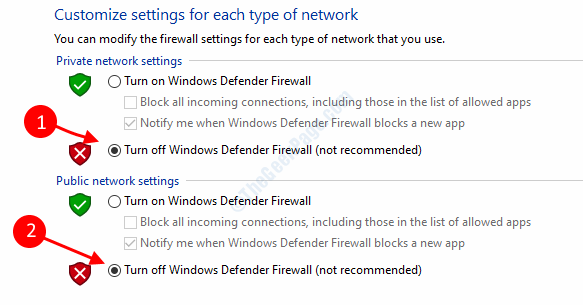
Desligar seu firewall seria suficiente na maioria dos casos. No entanto, se o erro persistir, você precisará verificar as configurações do roteador se permitir todas as portas de rede.
Método 2- Executar comandos Netsh
O erro de conexão às vezes pode acontecer devido a conexões de rede com defeito. Tentaremos redefinir sua configuração de conexão de rede executando alguns comandos no prompt de comando.
Etapa 1: pressione a tecla Windows e pesquise Prompt de comando, Clique com o botão direito do mouse e selecione executar como administrador.
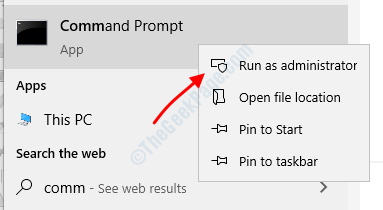
Etapa 2: Na janela Prompt de comando, digite os seguintes comandos um por um:
ipconfig /flushdns ipconfig /registerdns ipconfig /libere ipconfig /renow netsh winsock redefinir netsh int ip redefinir
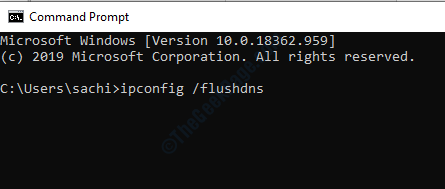
Aguarde que todos os comandos sejam executados e feche a janela Prompt de comando. Seu problema desapareceria se isso tivesse acontecido devido a configurações de conexão de rede erradas. Caso contrário, tente os próximos métodos.
Método 3- Verifique se as configurações de conexão VPN estão corretas
Apenas vá para Configurações > Rede E internet > VPN e verifique se as configurações da VPN estão corretas e tente se conectar novamente.
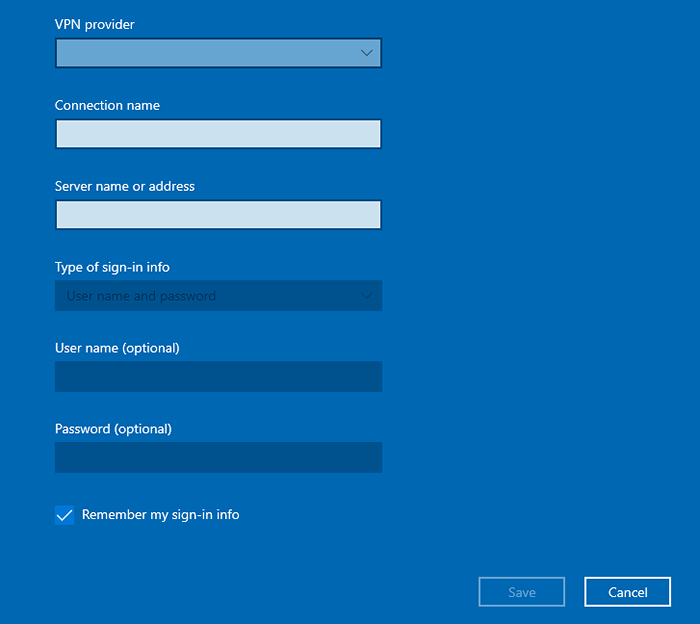
Método 4 - Reinicie Rasman
Esta é uma solução alternativa para o erro de conexão 868 no computador Windows. Rasman é um gerente de serviço de acesso remoto que às vezes causa problemas nas conexões de rede. A redefinição das configurações Rasman resolve esse problema para a maioria dos usuários.
Etapa 1: pressione o botão do Windows e pesquise prompt de comando, Clique com o botão direito do mouse no resultado da pesquisa e selecione correr como administrador.
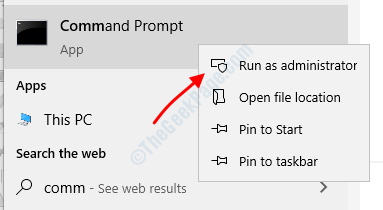
Etapa 2: digite dois comandos seguintes na caixa de prompt de comando:
Net Stop Rasman Net Start Rasman
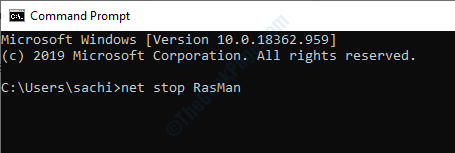
Etapa 3: Feche a janela do prompt de comando assim que os comandos forem executados e verifique se o erro é resolvido ou não.
Método 5: Remova as configurações de proxy
Se você fez configurações de proxy no seu computador, pode ser o motivo da falha da sua conexão de rede. As configurações de VPN e proxy não vão de mãos dadas; portanto, se você estiver configurando uma VPN, deve desativar ou remover todas as configurações de proxy do seu computador. Siga estas etapas para remover as configurações de proxy.
Etapa 1: aberto Correr pressionando Windows + r, tipo inetcpl.cpl e pressione Enter. Ele abrirá o Assistente de Propriedades da Intenet.
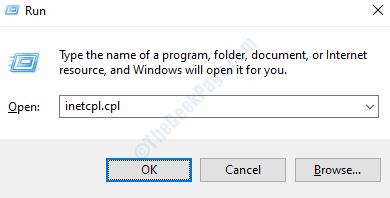
Etapa 2: vá para o Conexões guia e clique no Configurações de lan botão.
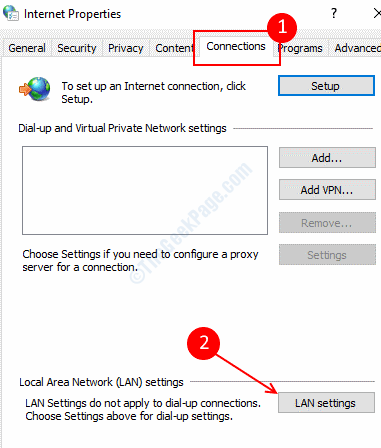
Etapa 3: desmarcar, Use o script de configuração automática, e Use um servidor proxy para sua LAN opções.
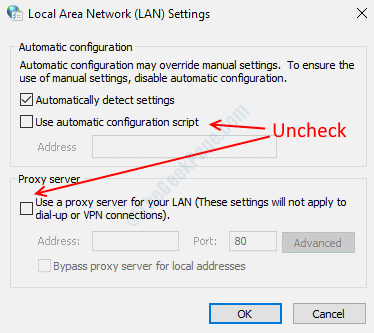
Etapa 4: clique no OK botão para salvar suas configurações.
Abordamos todos os métodos para resolver o erro de conexão de rede 868, se você está achando difícil entender algum dos procedimentos, sinta -se à vontade para nos perguntar nos comentários.
Método 6: Alterar as configurações de DNS
Mudar para um DNS diferente também resolve esse problema às vezes.
Leia aqui: Como alterar o DNS no PC do Windows
Método 7- Atualizar drivers de rede
Os drivers são o software mais importante para executar o hardware corretamente no sistema operacional Windows. Os motoristas são necessários para atualizar regularmente para garantir o funcionamento suave das janelas. O erro de falha da conexão 868 às vezes acontece devido a drivers de rede com defeito ou antigos. Siga este procedimento para atualizar seus drivers de rede.
Etapa 1: aberto Correr caixa pressionando Windows e R simultaneamente, digite devmgmt.MSc e pressione Enter.
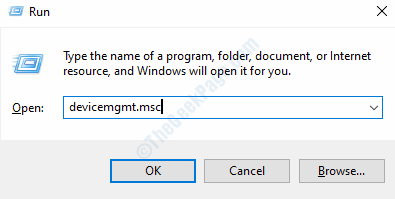
Etapa 2: localize e expanda Rede adaptadores, Clique com o botão direito do mouse em seu adaptador de rede e selecione atualizar motorista.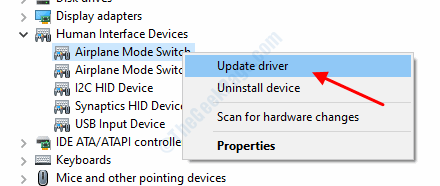
Etapa 3: Selecione Pesquise automaticamente o software de driver atualizado. Ele irá baixar e instalar automaticamente o software de driver necessário.
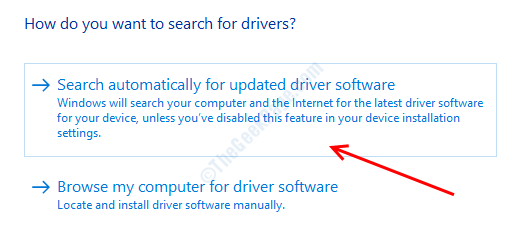
Depois de atualizar com êxito o software, reinicie seu computador para aplicar as alterações.
- « Como corrigir arquivos EPUB corruptos no Windows 10/11
- Corrigir áudio que não está funcionando enquanto joga jogo no Windows 10/11 »

